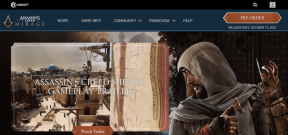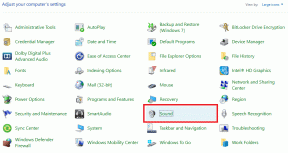Виправте помилку несумісної операційної системи в Halo Infinite — TechCult
Різне / / April 06, 2023
Halo Infinite — гра-стрілялка від першої особи, яка вийшла в 2021 році. У гру можна грати на Xbox, PlayStation і Microsoft Windows через Steam. Halo Infinite досить популярна серед ігрових магнатів як одна з найкращих багатокористувацьких ігор-стрілялок. Як і будь-яка інша відеоігра в Інтернеті, Halo Infinite також стикалася з деякими перешкодами. Гравці скаржилися на помилки та інші проблеми під час гри на своїх пристроях. Однією з таких помилок є несумісна операційна система Halo Infinite, яка не дозволяє деяким користувачам грати в гру через проблеми сумісності апаратного та програмного забезпечення. Ми тут із посібником щодо цієї проблеми, який допоможе вам виправити помилку операційної системи, а також познайомить вас із тим, що означає несумісна операційна система. Отже, давайте почнемо з вирішення проблеми, про яку йдеться, за допомогою деяких перевірених і перевірених рішень.

Зміст
- Як виправити помилку несумісної операційної системи в Halo Infinite
- Що викликає несумісність операційної системи в Halo Infinite?
- Що означає несумісна операційна система?
- Рішення для виправлення несумісної операційної системи на Halo Infinite
- Чи сумісний Halo Infinite з Windows 11?
Як виправити помилку несумісної операційної системи в Halo Infinite
Тут ми докладно пояснили рішення для виправлення несумісної операційної системи на Halo Infinite.
Що викликає несумісність операційної системи в Halo Infinite?
Як зрозуміло з самого повідомлення про помилку, основною причиною цього є старіша збірка операційної системи Windows. Окрім цього, є також деякі інші причини, які можуть викликати цю помилку та перешкодити вам грати в Halo Infinite.
- Функція режиму сумісності Steam для гри може бути однією з причин виникнення помилки.
- Застаріла версія Windows також може викликати проблему несумісності.
- Застаріла версія Halo Infinite також може призвести до проблеми.
- Застарілі драйвери пристроїв також можуть бути основною причиною проблеми.
- Це також може бути викликано пошкодженими або відсутніми файлами Halo Infinite.
Що означає несумісна операційна система?
Помилка несумісної операційної системи в Halo Infinite означає, що поточна операційна система вашого комп’ютера є не сумісний з програмним забезпеченням або програмою, яка виконується або інсталюється в цій системі. Це означає, що програма або програмне забезпечення використовує API які конкретні деяким інша версія/остання версія операційної системи, ніж та, що зараз працює на вашому ПК. Ця несумісність перешкоджає запуску Halo Infinite.
Рішення для виправлення несумісної операційної системи на Halo Infinite
Тепер, коли ви отримали відповідь на питання, чи Halo Infinite сумісна з Windows 11, зрозуміло, що проблема несумісності виникає через застарілу версію ОС або інші заявлені причини. Однак цю проблему легко вирішити за допомогою деяких методів усунення несправностей, перелічених нижче:
Спосіб 1: Перезавантажте ПК
Повідомлення про помилку, подібне до зазначеного, може виникати через кілька фонових процесів, які залишаються активними навіть після їх закриття. Якщо на вашому комп’ютері запущено занадто багато фонових процесів, вони можуть завадити вам запустити гру та призвести до помилок несумісності. У таких випадках доцільно перезавантажити пристрій, щоб позбутися всіх активних програм у фоновому режимі. Дізнайтеся більше про те, як ви можете це зробити, за допомогою нашого посібника на 6 способів перезавантажити або перезавантажити комп’ютер з Windows 10.

Спосіб 2: Вимкніть режим сумісності
Режим сумісності з Windows допомагає користувачам запускати програми на комп’ютері так само, як і на старих операційних системах. Хоча ця функція є чудовою перевагою, у деяких вона також може спричинити проблеми з сумісністю. Тому ви повинні вимкнути сумісність для Halo Infinite, щоб уникнути цієї проблеми.
1. Запуск пар на вашому ПК та відкрийте БІБЛІОТЕКА в цьому.
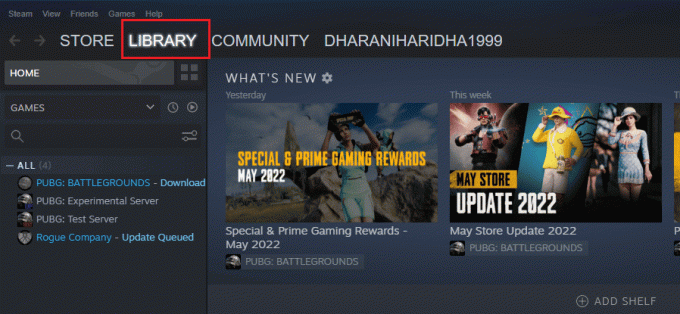
2. Тепер у ньому клацніть правою кнопкою миші Halo Infinite і виберіть Керувати.
3. Далі натисніть на Перегляд локальних файлів.
4. Тепер у папці гри Halo Infinite на вашому комп’ютері клацніть правою кнопкою миші на HaloInfinite.exe додаток.
5. Тепер натисніть на Властивості вікно та відкрийте Сумісність вкладка.
6. Далі зніміть прапорець Запустіть цю програму в режимі сумісності для варіант.
7. Нарешті натисніть на Застосувати і потім в порядку.
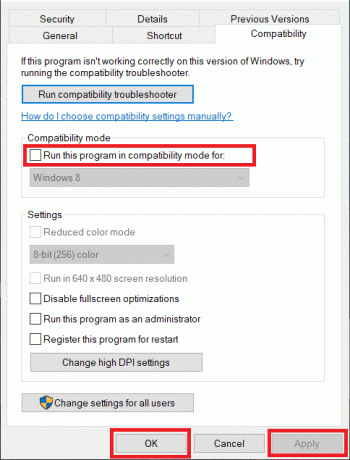
Після виконання цих кроків перезавантажте комп’ютер і спробуйте знову запустити halo Infinite на своєму ПК.
Читайте також:Виправте проблеми, які не відстежуються в Halo Infinite
Спосіб 3: Оновіть гру
Якщо оновлення Windows не допомогло вирішити проблему, спробуйте оновити Halo Infinite. Надзвичайно важливо запустити останню версію Halo Infinite, щоб уникнути проблем несумісності із системою та пов’язаних з цим помилок. Оновлення гри також допомагає у виправленні різних помилок і проблем, які можуть виникнути під час гри. Ви можете оновити Halo Infinite, виконавши наведені нижче дії.
1. Запуск пар на комп’ютері та перейдіть до нього БІБЛІОТЕКА.

2. Виберіть ДІМ з меню та знайдіть Halo Infinite.
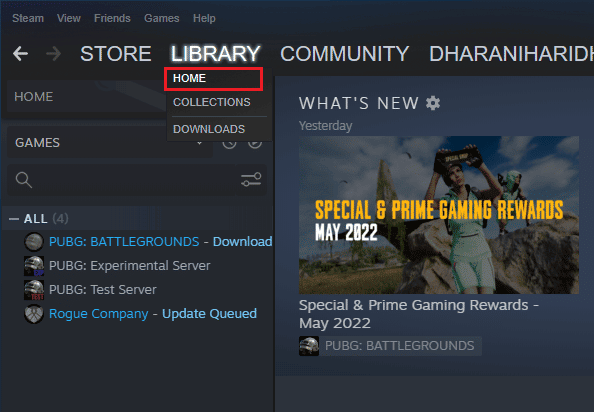
3. Тепер клацніть правою кнопкою миші Halo Infinite і виберіть Властивості…

4. Далі натисніть на ОНОВЛЕННЯ і перевірте наявність незавершених оновлень.
5. Дотримуйтеся вказівок на екрані, щоб оновити Halo Infinite.
Спосіб 4. Перевірте цілісність файлів гри
Також може бути несумісна операційна система Halo Infinite виправлено шляхом перевірки цілісності файлів гри. Це відбувається тому, що файли гри Halo Infinite можуть бути пошкоджені або можуть зникнути через певні проблеми. Якщо так, ви можете відремонтувати їх, перевіривши їх цілісність. Ви можете посилатися на Як перевірити цілісність ігрових файлів у Steam спробувати цей метод.

Читайте також:Виправити помилку «Вас від’єднано» в Halo Infinite
Спосіб 5: оновіть Windows
Існує ще один ефективний метод, який ви можете спробувати, – це оновлення операційної системи Windows. Інсталяція оновлень Windows є важливою для усунення будь-яких проблем із уразливістю та покращення стабільності системи шляхом усунення кількох помилок. Ви можете звернутися до нашого посібника на Як завантажити та встановити останнє оновлення Windows 10 спробувати цей метод.

Спосіб 6. Оновіть драйвери пристроїв
Щоб виправити несумісну операційну систему Halo Infinite, переконайтеся, що драйвери вашого пристрою оновлені. Зламані або застарілі драйвери можуть спричинити проблему несумісності між Halo Infinite і вашим ПК. Тому ви повинні оновити драйвери до останньої версії. Для цього ви можете переглянути наш посібник Як оновити драйвери пристроїв у Windows 10.
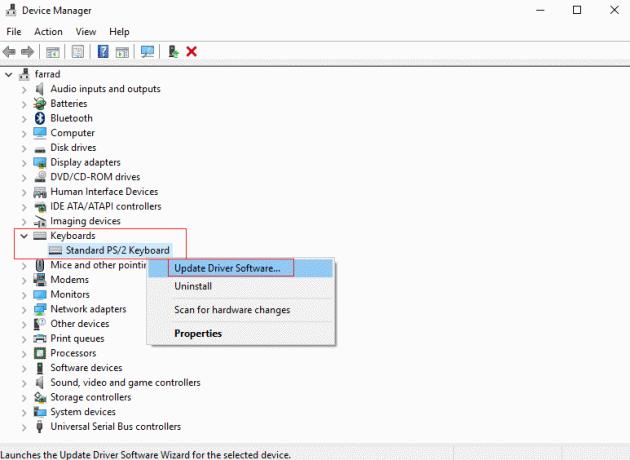
Спосіб 7. Тимчасово вимкніть антивірус або брандмауер (не рекомендовано)
Незважаючи на те, що антивірусні програми та брандмауери на вашому ПК захищають його від вірусів і зловмисного програмного забезпечення, іноді вони можуть обмежувати запуск певних програм чи ігор. У цьому випадку антивірус або брандмауер вашого пристрою можуть спричинити проблеми сумісності з Halo Infinite. Тому, щоб вирішити цю проблему, вимкніть антивірус/брандмауер на своєму комп’ютері. Щоб зробити це, ви можете звернутися до нашого посібника на Як тимчасово відключити антивірус у Windows 10 і ви можете звернутися до нашого посібника Як відключити брандмауер Windows 10.
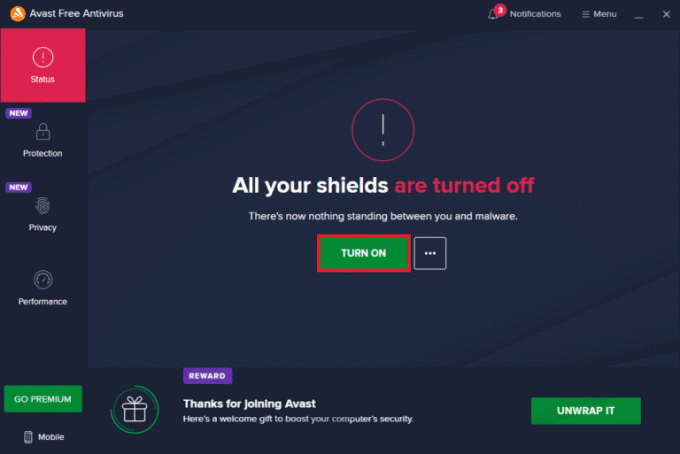
Спосіб 8. Переінсталюйте пакети Microsoft Visual C++
Крім того, ви також можете виправити несумісну операційну систему на Halo Infinite, перевстановивши пакети Microsoft Visual C++ на своєму комп’ютері. Ви можете прочитати наш посібник далі Як повторно інсталювати Microsoft Visual C++ Redistributable і дотримуйтеся вказівок.
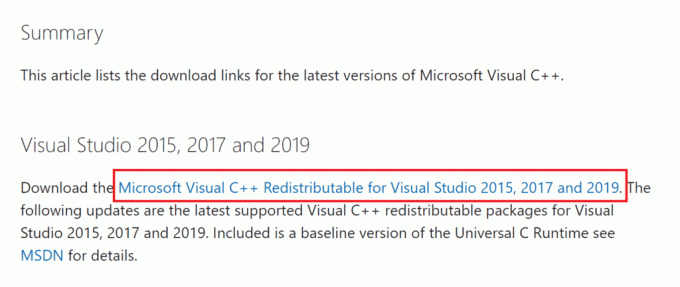
Читайте також:Виправте, що Halo Infinite постійно вилітає під час запуску
Спосіб 9: перевстановіть Halo Infinite
Якщо у вас все ще виникають проблеми з сумісністю під час гри в Halo Infinite, ви можете спочатку видалити, а потім повторно інсталювати гру на своєму ПК. Це допоможе вам очистити пошкоджені дані зі сховища та встановити останню версію гри. Спочатку зверніться до нашого посібника з Як видалити ігри Steam щоб видалити Halo Infinite із Steam.

Після видалення гри перейдіть до МАГАЗИН Steam і знайдіть у ньому Halo Infinite, щоб перевстановити його.
Спосіб 10: Зверніться до служби підтримки Halo Infinite
Нарешті, для вирішення питання можна звернутись Команда підтримки Halo Infinite щоб вирішити проблему. Надайте професіоналам усю необхідну інформацію щодо проблеми та вирішіть її якнайшвидше з їх допомогою.
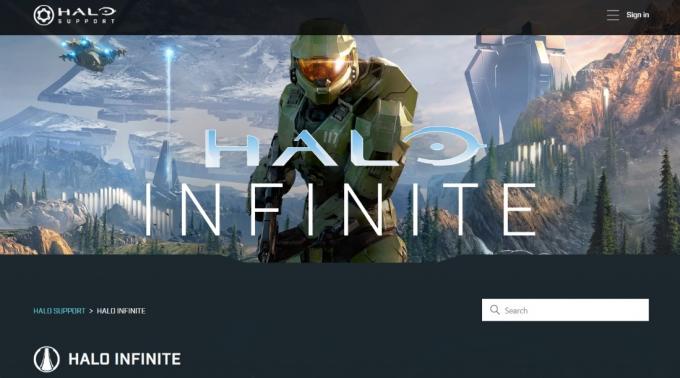
Читайте також:Виправте помилку Halo Infinite No Ping to Centers Detected
Чи сумісний Halo Infinite з Windows 11?
Так, Halo Infinite сумісна з Windows 11. Мінімальні вимоги для запуску Halo Infinite в операційній системі Windows включають Windows 10 RS5 x64 або новішої версії.
Часті запитання (FAQ)
Q1. Чому я не можу грати в Halo Infinite на своєму ПК?
Відповідь Якщо ви не можете грати в Halo Infinite на своєму ПК, це може бути пов’язано з тим, що ваш комп’ютер не може мінімальні системні вимоги.
Q2. Чи можу я запустити Halo Infinite на будь-якому ПК?
Відповідь Так, ви можете грати в Halo Infinite на Windows з операційною системою 10 RS5 x64 або вище.
Q3. Чи є Halo Infinite важким процесором?
Відповідь Немає, Halo Infinite не є вимогливою високопродуктивною грою, але вона вимагає a потужний графічний процесор оперувати.
Q4. Скільки оперативної пам’яті потрібно для Halo Infinite?
Відповідь 8 ГБ оперативної пам'яті для Halo Infinite потрібна пам’ять.
Q5. Чи доступний Halo Infinite безкоштовно на ПК?
Відповідь Так, Halo Infinite доступний безкоштовно на ПК та консолях Xbox.
Рекомендовано:
- Як експортувати контакти з Gmail
- Виправте VOD. Продовжуйте перезапускати на Twitch
- Виправте, що голосовий чат Halo Infinite не працює
- 12 способів вирішити проблему втрати пакетів у Halo Infinite
На цьому ми підійшли до кінця нашого посібника про те, як виправити несумісна операційна система на Halo Infinite. Ми сподіваємося, що посібник дав вам достатньо розуміння проблеми сумісності Halo Infinite і способів її вирішення. Залиште свої коментарі нижче, якщо у вас є інші запитання чи пропозиції.
Ілон є автором технічних питань у TechCult. Він пише практичні посібники вже близько 6 років і охопив багато тем. Він любить висвітлювати теми, пов’язані з Windows, Android, а також останні хитрощі та поради.